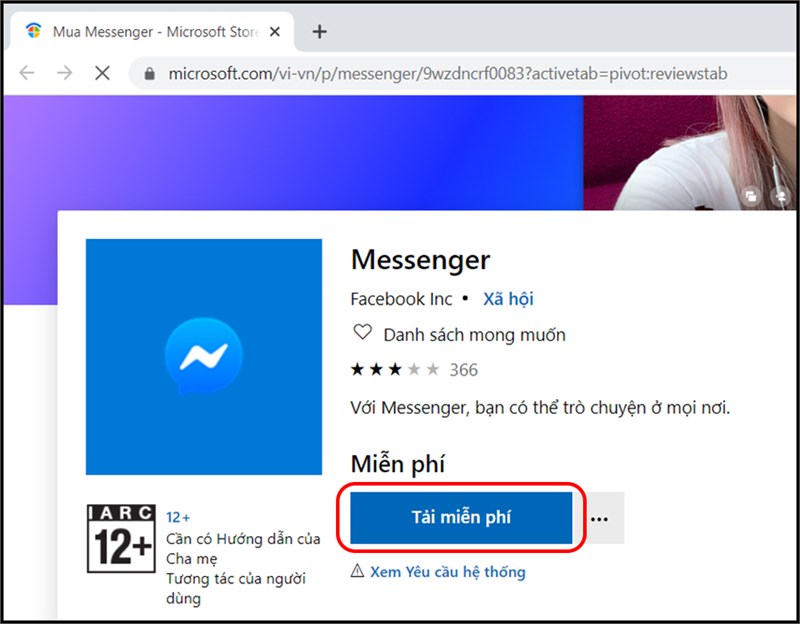
Cách cài đặt messenger cho máy tính
Download messenger cho máy tính.
Đang xem: Cách sử dụng messenger trên máy tính
Hiện nay, messenger trên facebook đang được đánh giá khá cao về tính ứng dụng của nó và điểm nổi trội là kết nối hình ảnh, âm thanh tốt, ít xảy ra lỗi. Để tiện dụng hơn cho người dùng bên cạnh phiên bản sử dụng cho điện thoại thì nó còn hỗ trợ sử dụng được cả trên máy tính, các nhà sáng chế đã cập nhật thêm phiên bản messenger trên Windown 10 không phải sử dụng chung với facebook hay web nữa.Việc cài đặt facebook và messenger cho máy tính để sử dụng nó như một phần mềm thông dụng sẽ mang đến cho người dùng nhiều tiện ích hơn. Đặc biệt bạn không cần quá phụ thuộc vào web khi đã download được, nhưng tất nhiên, download messenger cho máy tính để sử dụng cũng cần một thời gian nữa để hoàn thiện.
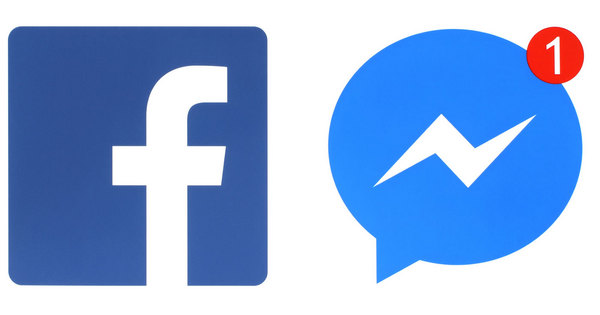
Download messenger cho máy tính
Hướng dẫn tải messenger cho máy tính, laptop.
Bước 1: Để cài đặt Messenger trên máy tính, trước tiên bạn hãy tải messenger về cho laptop từ Windows Store trên Windows 10, sau đó bạn hãy nhấn Menu Start và gõ store để truy cập vào Windwos Store.Bước 2: Trong phần Windows Store, bạn chọn mục tìm kiếm và gõ “Messenger” rồi sau đó bạn click vào những kết quả tìm thấy trong Store này.
Xem thêm: Cách Cài Win 7 Không Mất Dữ Liệu, Cách Cài Win Không Mất Dữ Liệu Đơn Giản
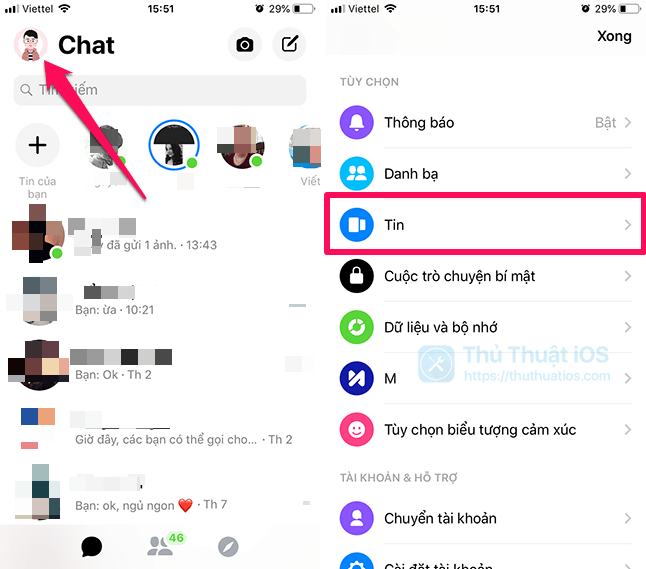
Hướng dẫn sử dụng messenger trên máy tính
Bước 3: Sau khi truy cập được vào trang ứng dụng Messenger, bạn hãy nhấn vào Install để tiến hành download messenger cho máy tính của mình một cách nhanh chóng.Bước 4: Sau khi tải messenger cho máy tính hay laptop và bạn đã cài đặt Messenger Facebook trên máy tính xong là người dùng đã có thể sử dụng được như thông thường rồi.
Cách sử dụng Messenger Facebook trên máy tính laptop.
Về hình thức các ứng dụng Messenger Facebook trên máy tính, laptop hay pc, thậm chí cả phiên bản WEB đều có sự giống nhau về màu sắc, Giao diện của chúng có hơi khác biệt một chút nhưng việc làm quen và sử dụng cũng tương đối dễ dàng. Giao diện Messenger trên máy tính được chia thành 2 phần với: cột bên trái chứa các dữ liệu như danh sách tên bạn bè, nhóm và cột bên phải là khung chat nơi bạn có thể chat online với bạn bè, gửi file hay làm nhiều việc khác nữa.

Cách sử dụng messenger trên máy tính
Tính năng gọi điện thoại trên Messenger ở máy tính, laptop hoạt động cũng rất tốt, ổn định được người dùng tương đối hài lòng. Và tương tự như vậy, chức năng gọi điện thoại, gọi video cũng rất thuận tiện, không găp khó khăn gì.Chúng tôi đã hướng dẫn đến các bạn cách tải messenger cho máy tính cũng như cách sử dụng các tiện ích của Messenger Facebook trên máy tính một cách nhanh nhất. Tuy nhiên, bạn cũng lưu ý rằng, để tải và cài được Messenger Facebook trên máy tính thì thiết bị máy tính của bạn phải chạy hệ điều hành Windows 10. Vì thế nếu muốn trải nghiệm ứng dụng này nhưng máy tính chưa được nâng cấp bản win này thì hãy tiến hành nâng cấp ngay nhé. Còn với người dùng đang sử dụng Windows 7 hay 8 thì bạn có thể sử dụng Facebook Messenger trên web. Nhìn chung những tính năng này cũng tương tự như nhau và khá đầy đủ.Hy vọng qua đây bạn đã nắm được cách tải messenger cho máy tính nhanh chóng. Máy tính An Phát Chúc bạn có những trải nghiệm thú vị khi sử dụng ứng dụng này.